Създаване на различни заявки в Microsoft Access

- 2458
- 47
- Ms. Jimmie Douglas
Програмата за достъп на Microsoft предоставя на потребителите големи възможности за създаване и работа с бази данни. В наши дни базите данни се използват много широко във всички видове области и области. Като цяло можем да кажем, че сега не можете да направите без тях. В тази връзка е много важно да можете да работите с таблиците за достъп. Основният елемент от взаимодействието на потребителя с базата данни е заявката. В тази статия ще разгледаме подробно как да създадем заявка в Access. Да започваме. Отивам!

На първо място, ще разберем какво е заявка. Това е елемент от базата данни, който служи за избор на желаната информация от таблицата. Те са от два вида:
- Върху извадка (ви позволява да получавате данни и да извършвате операции върху тях);
- За да промените (позволете ви да добавите, изтриете и промените стойностите).
Сега нека се придвижим директно към практикуването. Отидете в раздела "Създаване" и щракнете върху бутона "Дизайнерски дизайнер". В прозореца, който се отваря, изберете една или повече таблици, от които трябва да изберете данните. Като щракнете върху бутона „Изпълнение“, ще получите цялата информация от избраните от вас таблици, които сте избрали. За по -специфичен избор отидете в раздела „Дизайнер“ и въведете желаната дума или номер в полето „Условие:„ Поле: “. Например, искате да получите списък на всички служители, родени през 1980 г. За да направите това, запишете в реда "Условие за избор:" 1980 г. в колоната "Дата на раждане" и щракнете върху бутона "Execute". Програмата незабавно ще ви даде резултата. За удобство можете да запазите създадената заявка, за да я използвате в бъдеще. Използвайте комбинацията от клавиши CTRL+и въведете името в съответното поле и след това щракнете върху „OK“.
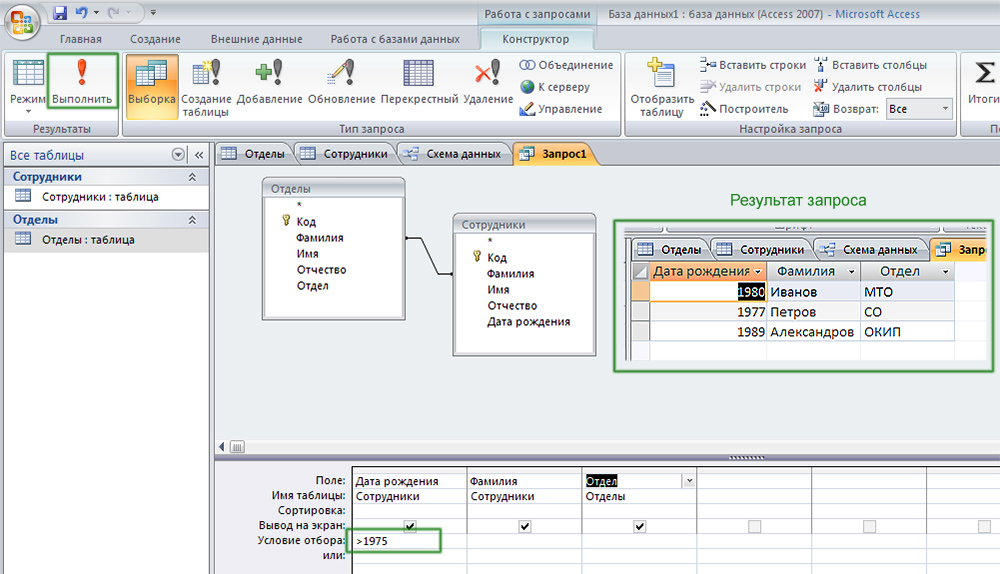
Като посочваме условието за избор на данни, получаваме желаната извадка
За да изчислите стойностите в колоната, можете да използвате SO -Called Group Operations. За да направите това, щракнете върху бутона „Курорт“ в раздела Дизайн. В линията „Групов“, който се появява, изберете функцията „Count“, която ви позволява да добавяте всички не -релевантни стойности. Така че думата "брой" да не се показва в името на колоната, въведете името в линията "поле" преди посоченото по -рано. Опазването се извършва по същия начин, като се използва комбинацията от Ctrl+S.
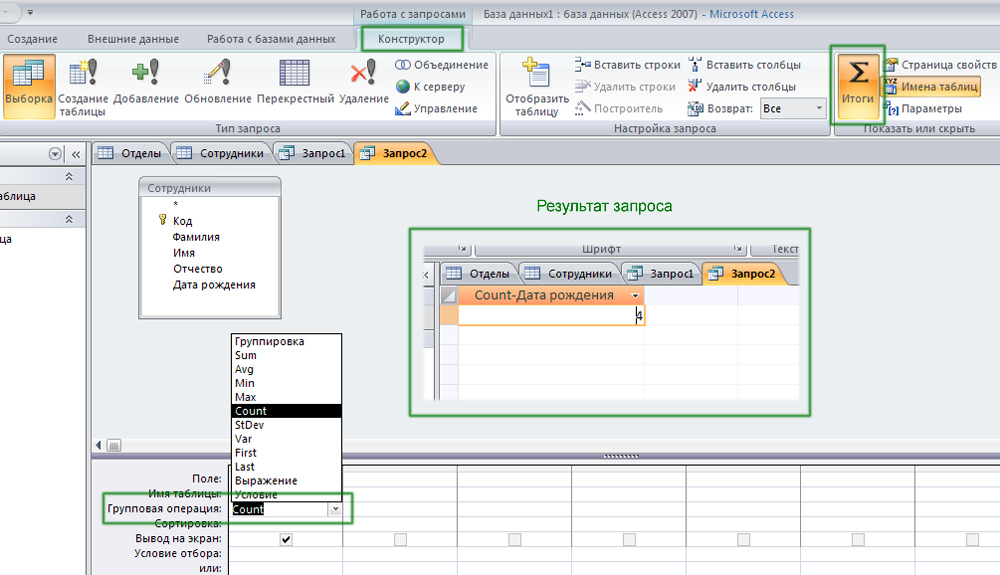
Оценка разглежда нещастните клетки
Сега ще създадем параметрична заявка. Тя ви позволява да направите проба според въведения параметър. Например, до дадена дата. След като отвори желаната база данни, пишете (без кавички) в съответната колона "[посочете датата]". Изискват се квадратни скоби. В прозореца, който се появява, въведете желаната дата. След това програмата автоматично ще избере въведената дата. Можете да поставите знаците ">" (още) и "<" (меньше) чтобы отобразить элементы раньше либо позже заданной даты. Например, список сотрудников, которые сдали отчёты до 01.07.
Как да създадем кръстосана циркулация? Достатъчно е да намерите бутона "Crossroads" в лентата с инструменти и да щракнете върху него. След това, в елемента "Cross Table", изберете в първата клетка "заглавия", във втората "заглавия на колони", а в третото "значение". След това можете да изчислите стойностите, използвайки вече споменатата по -горе функция "Count". Моля, обърнете внимание, че ако посочите във втората клетка, "заглавия на линиите", точно както в първата, вместо "заглавията на колоните", тогава нищо няма да работи. Не забравяйте да помислите за това.
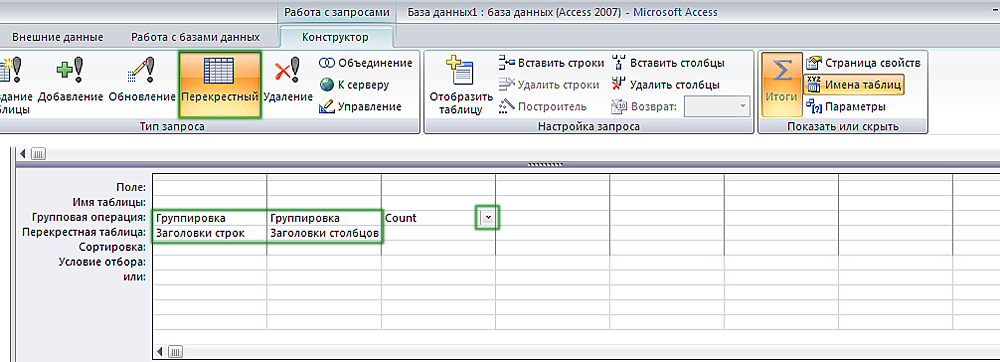
Правим кръстосана повторна заявка в базата данни
Можете също да направите заявка за създаване на таблица. Как е направено? Достатъчно е да отворите базите данни, с които работите, след това да попълните клетката „Условие за избор“ и да кликнете върху бутона „Създаване на таблицата“. Не забравяйте да натиснете „Execute“. Въз основа на параметрите, които сте задали, Microsoft Access ще изгради нова таблица. Например, списък на всички служители с техните данни за контакт по професия „счетоводител“.
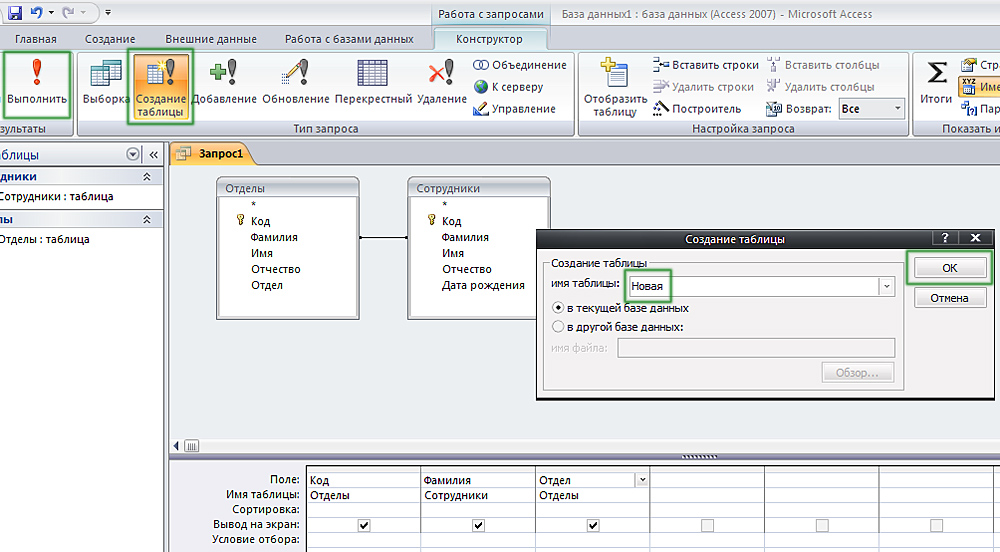
Когато сте запазени, трябва да посочите името и мястото на поставяне на новата таблица
Както можете да проверите, програмата за достъп от Microsoft ви позволява да извършвате много операции. Знаейки как да направите заявка за достъп, ще се почувствате много по -уверени, когато работите с бази данни. Напишете в коментарите дали тази статия е полезна за вас и задавайте въпроси по разгледаната тема.
- « Подмяна на фона на снимки чрез Photoshop
- Оценка на специални програми, които ви позволяват да разпространявате Wi-Fi от лаптоп »

